[RÉSOLU] La luminosité de l'iPhone continue de changer sur iOS 14
Résumé: Le texte aidera les utilisateurs d'iPhone à corriger la luminosité de l'iPhone en permanence sur le problème iOS 14 à l'aide de Récupération de données Bitwar iPhone Software!
Table des matières
Introduction à la luminosité de l'iPhone ne cesse de changer
The case related to the situation:
“Last night after I updated my iOS to the latest iOS 14, the brightness on my iPhone will change automatically and I had set the brightness level too high but it will still turn lower automatically after some time. What is the issue and what should I do to fix this problem?”
À partir de l'exemple ci-dessus, tous les utilisateurs d'iPhone peuvent obtenir un aperçu clair du problème de luminosité de l'iPhone qui ne cesse de changer sur votre iPhone XS, iPhone 11 Pro, iPhone 12 Pro, iPhone XR, iPhone 8 Plus ou d'autres modèles. Ne vous inquiétez pas, nous vous montrerons les meilleures solutions pour résoudre le problème en ne perdant aucune donnée sur vos iPhones !
5 solutions efficaces pour corriger la luminosité de l'iPhone ne cesse de changer sur iOS 14
Depending on most related cases, it is most highly the auto-brightness feature that causes the issue to happen.
Solution 1 : désactiver la fonction de luminosité automatique
Donc, la première étape que vous pouvez faire est de résoudre le problème en désactivant la fonctionnalité sur votre iPhone.
Step 1: Open iPhone settings.
Step 2: Select Display & Brightness menu.
Step 3: Tourne le automatique option off.
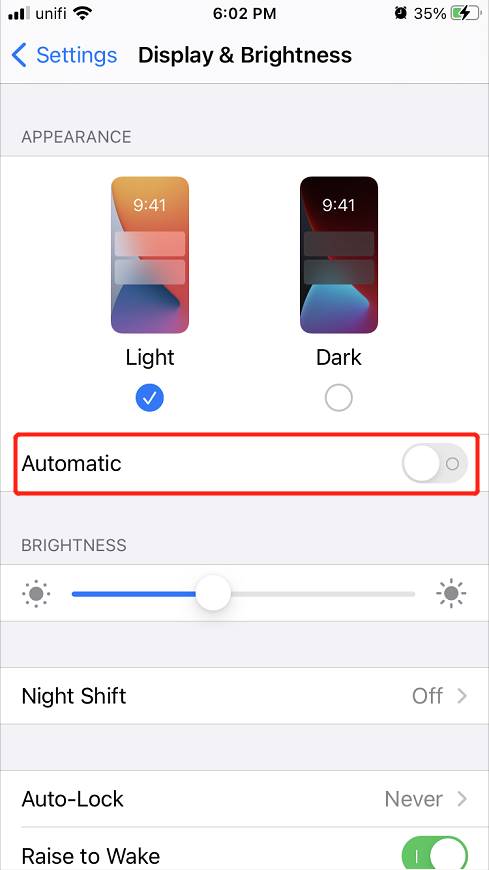
Solution 2 : réinitialiser le niveau de luminosité
Suppose that you had turned it off, and it is not working, you can try to reset the brightness level by sliding it left and right in the display and brightness setting or the brightness setting from the control center.
Solution 3. Redémarrez l'appareil iPhone
Some users also suggest that restarting their iPhone device can solve the iPhone brightness keeps changing issue. So you can press and hold the power on button and slide right to switch it off. Then, long-press the same power-on button and wait for the Apple logo to appear. Lastly, give a check to see the brightness issue is fixed or not.
Solution 4 : Mettre à jour vers la dernière version iOS
Une version iOS obsolète peut déclencher le problème sur votre iPhone, vous devez donc vérifier et voir que votre appareil est toujours mis à jour avec la dernière version.
Step 1: Go to your iPhone settings again.
Step 2: Select the General menu.
Step 3: Click Mise à jour logicielle and click the Download and Install option s'il existe une nouvelle version iOS.

Solution 5: réinitialiser les paramètres de l'iPhone
If unfortunately, all the solutions above can’t solve the issue on your iPhone, then the last solution is for you to reset all your iPhone settings but make sure you did a backup of all your data to prevent any data loss.
Step 1: Go to iPhone settings.
Step 2: Select the General menu and click the Reset option.
Step 3: Click the Reset All Settings bouton pour réinitialiser tous les paramètres de l'iPhone.
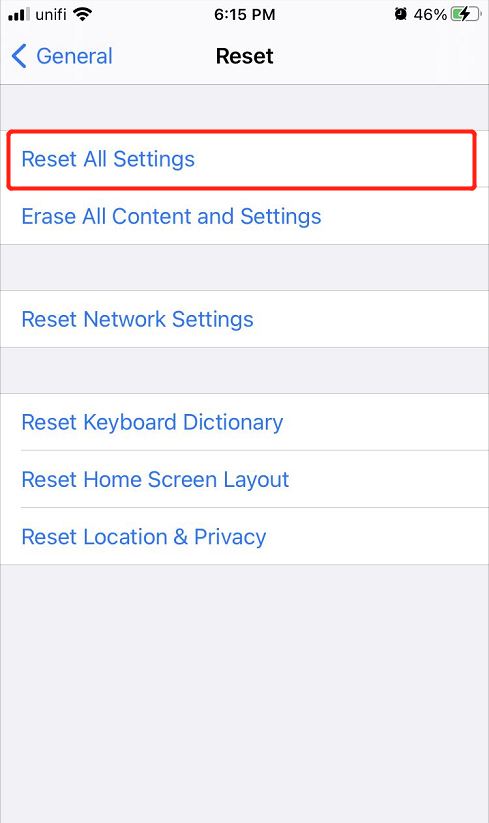
Récupération de données sécurisée avec l'outil de récupération de données iPhone
Some users may forget to back up their data and lost some important files after they reset their iPhone settings, but don’t worry we will show you an alternative way to recover your lost files which is the iPhone Data Recovery Outil.
Nous vous recommandons d'utiliser Bitwar iPhone Data Recovery Software car il est fiable et efficace pour restaurer tous les types de fichiers tels que les photos, les calendriers, les journaux d'appels, les vidéos, les signets, les contacts et autres.
Suivez les étapes guidées ci-dessous pour récupérer vos fichiers perdus dès que possible !
Step 1: Télécharger and Installer the software from Bitwarsoft Download Center.
Step 2: Connect your iPhone device to the PC and Open the software.

Step 3: Choose the types de fichiers you want to get back and click Start Scan.

Step 4: Preview the scan results and click the Recover to Computer bouton pour récupérer les fichiers perdus sur votre PC.

Résolvez facilement le problème de luminosité de l'iPhone !
Whenever you are facing the brightness setting issue, you can lean on all the five solutions above to overcome it and if you lost any important files after fixing the iPhone brightness keeps changing on the iOS 14 problem, remember to use Récupération de données Bitwar iPhone to restore all the lost files back effectively.
Article précédent
[SOLVED] iPhone Device Keeps Restarting On iOS 14 Issue Résumé: Le texte aidera les utilisateurs d'iPhone à corriger la luminosité de l'iPhone en permanence sur le problème iOS 14 avec l'aide...article suivant
How To Disable Automatic Screen Brightness On Windows 10 Résumé: Le texte aidera les utilisateurs d'iPhone à corriger la luminosité de l'iPhone en permanence sur le problème iOS 14 avec l'aide...
About Bitwar iPhone Data Recovery
3 Steps to recover photos, videos, contacts, call logs, notes, messages, reminders and calendars, Safari bookmarks, etc. from iPhone/iPad/iPod Touch.
Learn More
